Ako opraviť TikTok neustále padá v systéme iOS 16
Rôzne / / April 29, 2023
TikTok má viac ako 1 miliardu aktívnych používateľov mesačne po celom svete. Z tohto čísla môžete uhádnuť, aká populárna je táto aplikácia s krátkym videom. Menší výpadok teda môže brániť skúsenostiam miliónov používateľov. Platforma na zdieľanie videí čelila v minulosti niekoľkým pádom a zdá sa, že problém sa opäť objavil, keď veľká časť používateľov iOS 16 oznámila, že TIK tak aplikácia stále padá v najnovšej verzii systému iOS.
Aj keď sa zdá, že problém nastal najmä v dôsledku globálneho výpadku, podobné problémy môže spustiť aj softvérová chyba. V tejto príručke vás prevediem metódami riešenia problémov na vyriešenie problému s pádom TikTok v systéme iOS 16.

Keďže mnohé zariadenia so systémom iOS 16 postihli rovnaké problémy, niekto by si mohol myslieť, že zdrojom problémov je aktualizácia systému iOS 16. Ale ani TikTok, ani Apple to nepotvrdili. Ak by to tak bolo, ani jeden iOS 16 by nemohol používať TikTok. Problém zrútenia je však obmedzený na niektoré zariadenia.
Obsah stránky
- Prečo TikTok stále padá v systéme iOS 16?
-
TikTok neustále padá na iOS 16, ako to opraviť?
- 1. Skontrolujte, či TikTok nefunguje
- 2. Skontrolujte svoje internetové pripojenie
- 3. Zatvorte aplikáciu a znova ju spustite
- 4. Aktualizujte zariadenie
- 5. Reštartujte svoj iPhone
- 6. Aktualizujte aplikáciu na najnovšiu verziu
- Záverečné slová
Prečo TikTok stále padá v systéme iOS 16?
Existuje niekoľko dôvodov, prečo môže aplikácia TikTok zlyhať na vašom zariadení Apple so systémom iOS 16. Ak rovnaký problém nahlásila veľká skupina ľudí, pravdepodobne ide o globálny výpadok. Nemôžeme však vylúčiť skutočnosť, že dôvodom môže byť aj menšia softvérová chyba. Chyby môžu byť rozšírené alebo špecifické pre používateľa. TikTok sa stane nepoužiteľným, keď dôjde k výpadku údržby.
Problémom sa môže stať aj nadmerné nahromadenie vyrovnávacej pamäte aplikácie TikTok. Aplikácia sa nemusí načítať, keď sa vyskytne problém so sieťou alebo pomalá rýchlosť internetu.
Reklamy
TikTok neustále padá na iOS 16, ako to opraviť?
Tu je niekoľko techník na riešenie problémov, ktoré vám môžu pomôcť vyriešiť problém s pádom aplikácie TikTok. Nezabudnite ich otestovať jeden po druhom a overiť si, ktorý z nich vám môže povedať o úspechu, aby ste mohli naďalej sledovať svojich obľúbených autorov.
1. Skontrolujte, či TikTok nefunguje
Pred vyladením nastavení na vašom zariadení so systémom iOS 16 musíme skontrolovať, či sú servery TikTok nefunkčné. Bohužiaľ, neexistuje žiadny oficiálny nástroj na kontrolu stavu serverov TikTok v reálnom čase. Môžete však použiť nástroj tretej strany Down Detector aby ste skontrolovali, či iní používatelia TikTok čelia rovnakému problému.
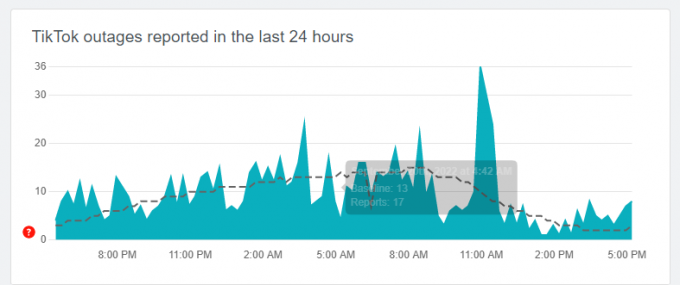
Špička predstavuje počet výpadkov nahlásených používateľmi. Ak v grafe vidíte veľký červený hrot, nie ste jediný, kto čelí problémom s TikTok. Problém sa vyskytol v dôsledku problémov na serveroch TikTok, ktoré na svojom konci nemôžete vyriešiť. Musíte len počkať, kým to inžinieri TikTok neopravia. Po 1-2 hodinách spustite aplikáciu a skontrolujte, či je problém vyriešený.
Reklamy
2. Skontrolujte svoje internetové pripojenie
Ak videá na TikTok nefungujú hladko alebo sa aplikácia pokrčí pri každom spustení aplikácie, problémom môže byť internetové pripojenie. Aby aplikácia fungovala hladko, potrebujete stabilné a vysokorýchlostné internetové pripojenie. Ak to tak nebude, môže to viesť k mnohým problémom, vrátane toho, ktorý som práve spomenul.
Spustite test rýchlosti na speedtest.net a skontrolujte výsledky. Ak máte pomalú rýchlosť internetu, reštartujte smerovač. ak to nepomôže, kontaktujte svojho poskytovateľa internetových služieb (ISP), aby to vyriešil. Po obnovení internetového pripojenia spustite aplikáciu a skontrolujte, či problém pretrváva.
3. Zatvorte aplikáciu a znova ju spustite
Táto metóda často funguje pri riešení problému, keď sa aplikácia nespustí. Ak chcete vynútiť zatvorenie aplikácie na iPhone X alebo novšom, potiahnite prstom nahor zdola do stredu obrazovky. Neodstraňujte prst, kým sa nezobrazí obrazovka prepínača aplikácií. Potiahnutím prstom po aplikácii ju zatvoríte.
Reklamy
Ak chcete urobiť to isté na telefónoch iPhone s tlačidlom Domov, dvakrát klepnite na tlačidlo Domov, čím otvoríte obrazovku Prepínač aplikácií. Teraz potiahnutím prstom nahor aplikáciu zatvorte. Po zatvorení TikTok počkajte 5 sekúnd a znova spustite aplikáciu.
4. Aktualizujte zariadenie
Apple neustále posiela nové aktualizácie softvéru, ktoré zahŕňajú vylepšenia, nové funkcie a opravy známych problémov. Aktualizácia zariadenia by preto mohla problém vyriešiť. Ak chcete aktualizovať svoje zariadenie so systémom iOS 16, otvorte súbor nastavenie a prejdite na Všeobecné > Aktualizácia softvéru. Ak je k dispozícii aktualizácia, stiahnite si ju a nainštalujte ju hneď teraz. Uistite sa, že ste povolili automatické aktualizácie. Takže vám neuniknú nové aktualizácie systému iOS.
Pred inštaláciou aktualizácie sa uistite, že má zariadenie aspoň 30 % batérie a dostatok úložného priestoru. Po nainštalovaní aktualizácie spustite TikTok a skontrolujte, či môžete prehrávať videá.
5. Reštartujte svoj iPhone
Dočasná softvérová chyba alebo systémová chyba môže viesť k zlyhaniu TikTok. Reštartovanie zariadenia to môže vyriešiť vymazaním dočasnej vyrovnávacej pamäte a odstránením aktivít na pozadí. Podržte tlačidlo napájania a zvýšte hlasitosť, aby ste reštartovali iPhone, kým sa nezobrazí posúvač napájania. Potiahnite posúvač doprava, počkajte 30 sekúnd a stlačte tlačidlo napájania dostatočne dlho, aby sa zapol.
6. Aktualizujte aplikáciu na najnovšiu verziu
TikTok vydáva nové zostavy, ktoré okrem vylepšení a nových funkcií zahŕňajú aj opravy chýb. Preto sa vždy odporúča udržiavať aplikáciu v jej najnovšej verzii, aby ste mali bezproblémový zážitok a aby ste sa vyhli problémom.
Reklama
Kroky na aktualizáciu TikTok na iOS 16:
- Otvorte v telefóne App Store.
- Klepnite na ikonu svojho profilu v pravom hornom rohu.
- Prejdite nadol a skontrolujte, či existuje nejaká čakajúca aktualizácia pre TikTok.
- Ak je k dispozícii aktualizácia, klepnite na Aktualizovať vedľa TikTok a počkajte na dokončenie inštalácie.
- Zatvorte App Store.
- Spustite TikTok a skontrolujte, či bol problém vyriešený.
Záverečné slová
Viem, že je to frustrujúce, keď sa aplikácia neotvorí napriek vynaloženému úsiliu. V tomto článku sme sa pozreli na možné dôvody, prečo sa aplikácia na iOS 16 nenačíta. Pozreli sme sa aj na niektoré potenciálne riešenia na vyriešenie problému. Dúfam, že tento článok bol pre vás užitočný. Máte nejaké otázky alebo návrhy? Napíšte ich do komentárov nižšie.



